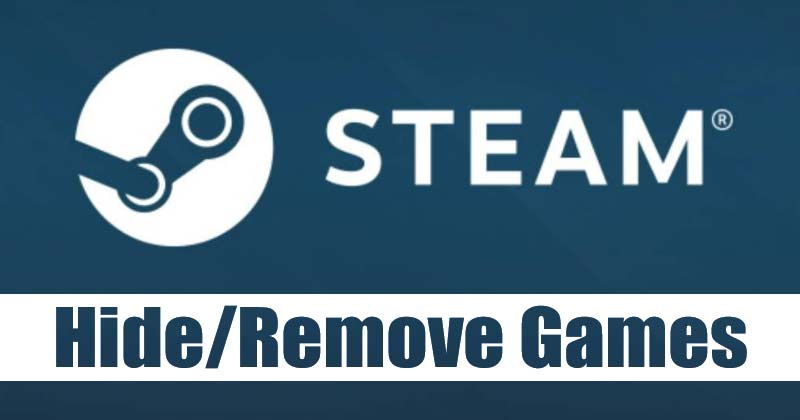
Se você é um jogador de PC, pode estar muito familiarizado com o cliente de desktop Steam para Windows. Caso contrário, o Steam é um serviço de distribuição digital de videogame lançado em 2003 pela válvula. O serviço de videogame ganhou popularidade ao longo dos anos e agora inclui jogos de editores de terceiros também.
Você encontrará muitos jogos populares para PC no Steam, como PUBG, Counter-Strike Global Offensive, Entre os EUA, e muito mais. Todos esses jogos estavam disponíveis gratuitamente e podem ser jogados via Steam. Você pode até comprar jogos via Steam e adicioná-los à sua própria Biblioteca.
Se você usa o Steam em um PC, deve saber que o serviço de videogame adiciona jogos recém-instalados à Biblioteca da sua conta. Você pode abrir a Biblioteca de jogos para atualizar, remover ou ocultar jogos. Você também pode usar o cliente de desktop Steam para excluir permanentemente os jogos armazenados na sua Biblioteca.
Como ocultar/remover um jogo do Steam
Portanto neste artigo, compartilharemos um guia passo a passo sobre esconder ou remover um jogo da sua Biblioteca Steam. Mas, antes disso, vamos entender a diferença entre ocultar e remover jogos no Steam.
Diferença entre ocultar e remover jogos no Steam
Em palavras simples, ocultar jogos simplesmente oculta o jogo de sua Biblioteca – Ele permanecerá em sua Biblioteca, mas será mantido oculto de você. Você pode exibir os jogos ocultos com apenas alguns cliques.
Por outro lado, se você remover um jogo, essa ação será permanente. Portanto, se você remover um jogo da sua conta Steam, ele será excluído permanentemente e não haverá como recuperá-lo.
Como ocultar um jogo da sua biblioteca Steam
É muito fácil ocultar um jogo da sua Biblioteca Steam. Para isso, você só precisa seguir alguns dos passos simples que mencionamos abaixo. Veja o que você precisa fazer.
1. Primeiro, inicie o aplicativo Steam no seu PC.
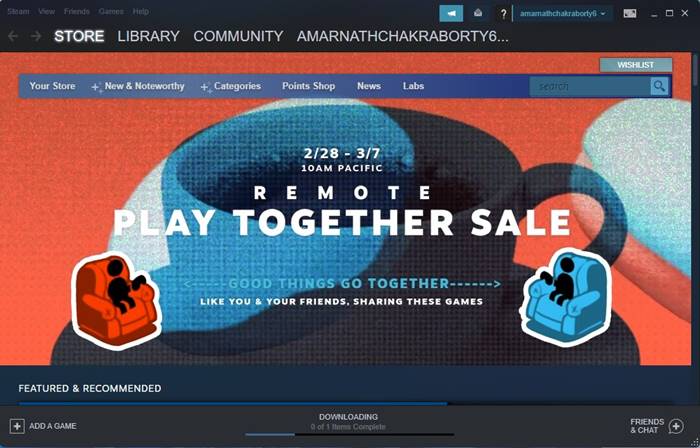
2. Em seguida, clique no ícone Biblioteca, conforme mostrado na captura de tela abaixo.
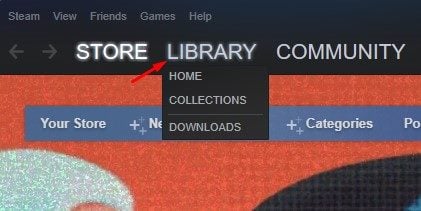
3. À esquerda, você encontrará todos os seus jogos instalados.
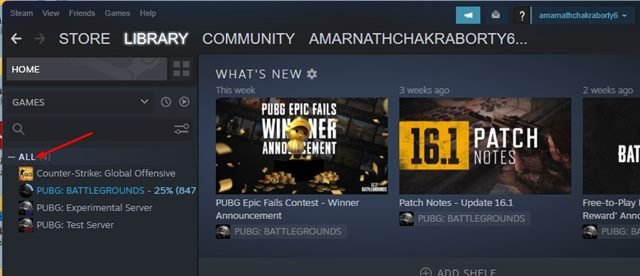
4. Se você quiser ocultar algum jogo, clique com o botão direito do mouse no título do jogo e selecione a opção Gerenciar .
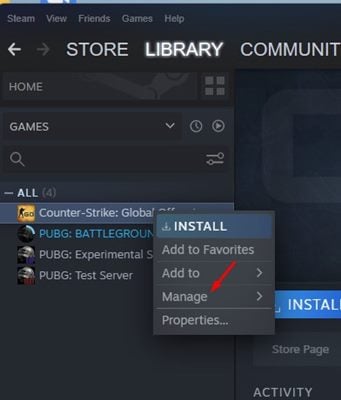
5. Nas opções Gerenciar, clique em Ocultar este jogo.
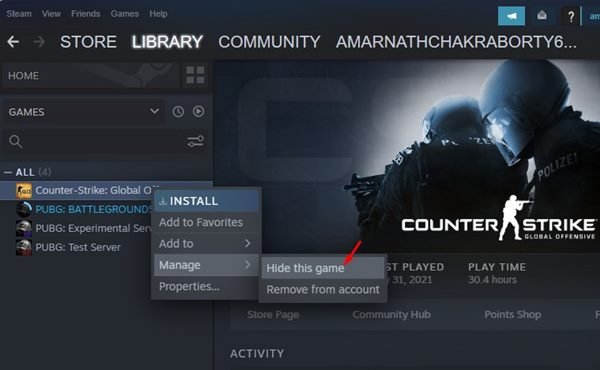
É isso aí! Você terminou. Isso ocultará o jogo em sua conta Steam.
Como exibir os jogos ocultos?
Se você deseja exibir os jogos ocultos, você precisa seguir esses passos. Veja como exibir os jogos ocultos no Steam.
1. Em primeiro lugar, inicie o cliente Steam no seu PC.
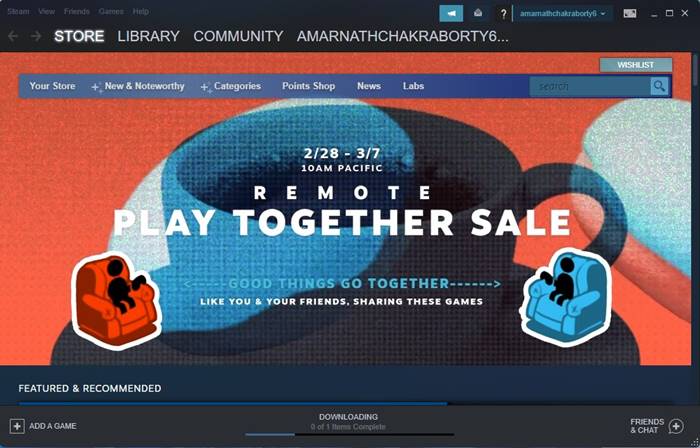
2. Em seguida, clique no botão Visualizar, conforme mostrado na captura de tela abaixo.
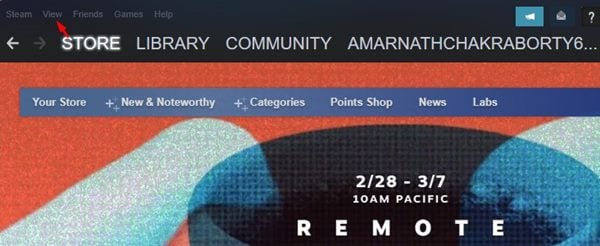
3. Na lista de opções, clique em Jogos ocultos.
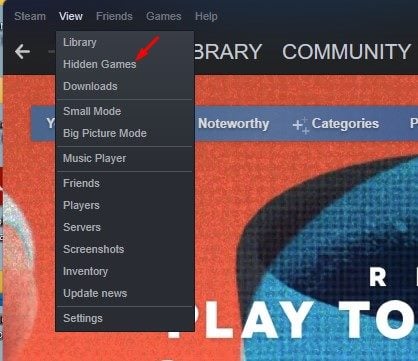
4. Agora, você verá uma lista de jogos que você manteve ocultos.
5. Clique com o botão direito do mouse no título do jogo e selecione Gerenciar > Remover do oculto.
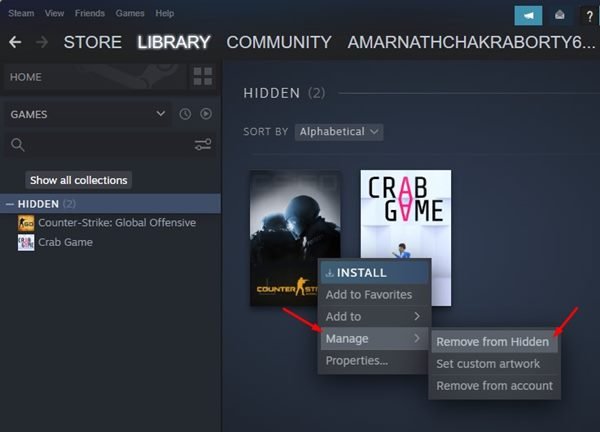
É isso aí! Você terminou. Isso exibirá os jogos ocultos em sua conta Steam.
Como remover um jogo Steam?
Se você deseja remover permanentemente um jogo do seu Steam conta, você precisa seguir estas etapas. Veja como remover o jogo da sua conta Steam.
1. Antes de tudo, inicie o aplicativo Steam no seu PC.
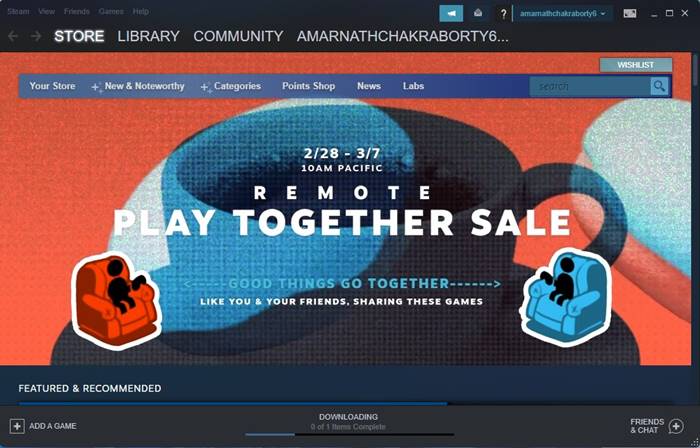
2. Em seguida, clique no ícone Biblioteca, conforme mostrado na captura de tela abaixo.
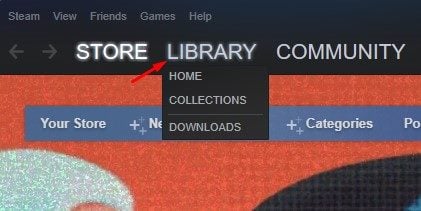
3. À esquerda, você encontrará todos os seus jogos instalados.
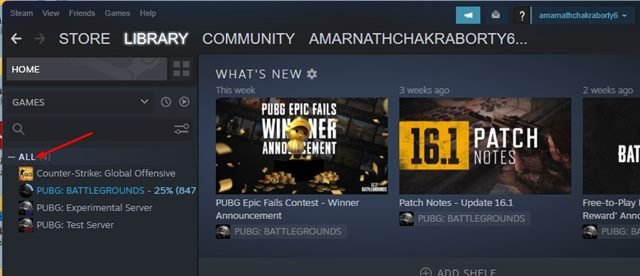
4. Se você quiser ocultar algum jogo, clique com o botão direito do mouse no título do jogo e selecione a opção Gerenciar.
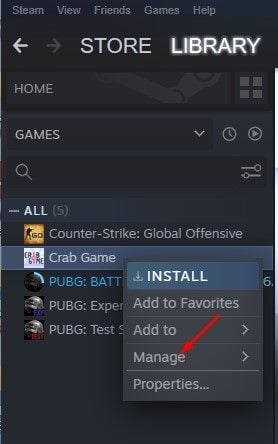
5. Nas opções Gerenciar, clique na opção Remover da conta.
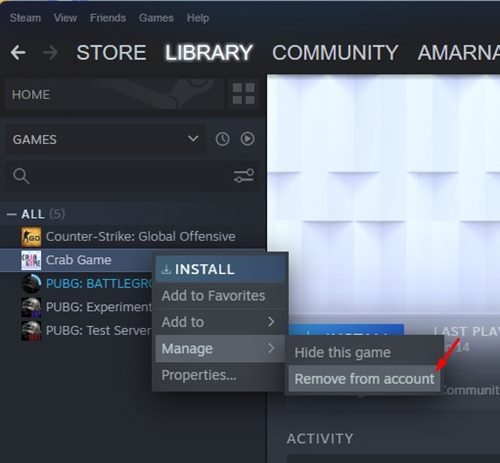
6. Agora, no prompt de confirmação, clique no botão Remover.
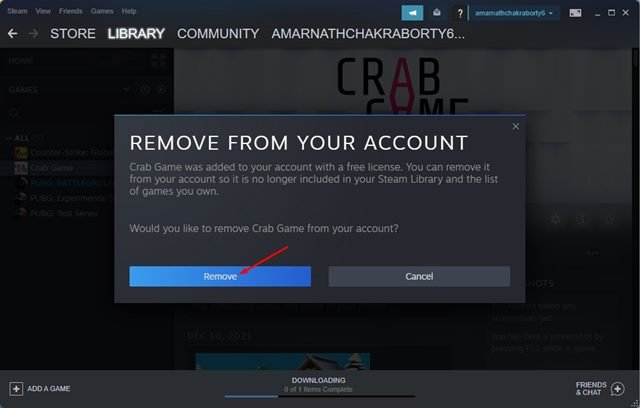
É isso. É assim que você pode remover permanentemente um jogo da sua conta Steam.
Se você for um usuário Steam, talvez queira ativar o FPS Counter oculto. Para ativar o contador de FPS oculto, siga nosso guia- Como ativar o contador de FPS integrado do Steam em jogos de PC.
Embora o Steam permita ocultar e remover jogos, se você remover um jogo, você terá que pagar por uma segunda cópia. Portanto, certifique-se de remover apenas os jogos que você não jogará no futuro. Espero que este artigo tenha ajudado você! Por favor, compartilhe com seus amigos também. Se você tiver alguma dúvida relacionada a isso, informe-nos na caixa de comentários abaixo.

